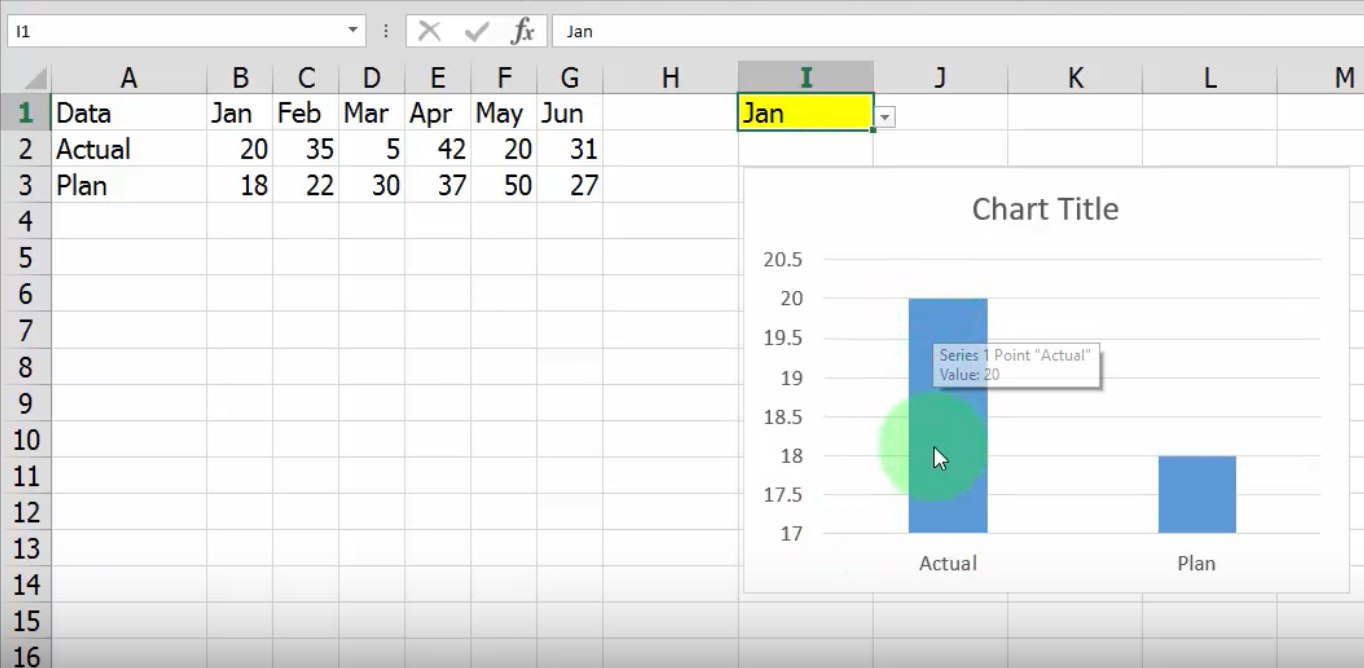การสร้างกราฟใน Excel ที่ต้องการเลือกดูเพื่อเปรียบเทียบเฉพาะรายการใด ๆ เช่นเปรียบเทียบ Actual กับ Plan ประกอบด้วย 2 แนวทางหลัก แนวทางหนึ่งคือสร้างเป็น Pivot Chart อีกแนวทางคือสร้าง Range Name เข้ามาช่วย สำหรับบทความนี้จะนำเสนอตัวอย่างที่เป็นการนำ Range Name มาช่วยแสดงข้อมูลในกราฟเปรียบเทียบ Actual กับ Plan เฉพาะเดือนที่ผู้ใช้เลือก
สมมุติมีข้อมูล Actual และ Plan อยู่ในช่วง A1:G3 แยกเป็นรายเดือนแล้วเราต้องการจะดูข้อมูลเป็นกราฟแท่งเปรียบเทียบ Actual กับ Plan เฉพาะเดือนใด ๆ ไม่ได้ดูพร้อมกันหลายเดือนดังภาพ
การทำงานนี้จะแบ่งการทำงานเป็น 2 ขั้นตอนคือ
- สร้าง Range Name ให้กับ Chart
- การสร้าง Chart และกำหนด Range Name ให้กับ Chart
การสร้าง Range Name ให้กับ Chart
- สร้างเซลล์สำหรับเลือกเดือนที่จะดูข้อมูล ในที่นี้สมมุติเป็นเซลล์ I1
- สร้าง Range Name ให้กับข้อมูล ซึ่งจะสัมพันธ์กับเดือนตามที่เลือกในเซลล์ I1 เช่นหากเลือกเป็น Jan ข้อมูลในกราฟจะนำค่ามาจากเซลล์ B2:B3 โดย
- เข้าเมนู Formulas > Name Manager
- ตรงช่อง Name ให้ชื่อว่า ChartData
- ตรง Refers to: คีย์สูตร
=Index(Sheet1!$B$2:$G$3,0,Match(Sheet1!$I$1,Sheet1!$B$1:$G$1,0)) - คลิกปุ่ม OK
การสร้าง Chart และกำหนด Range Name ใหกับ Chart
- คลิกเมนู Insert > Column Chart จะได้ Chart ที่ยังไม่มีข้อมูล
- คลิกเมนู Select Data
- ตรง Legend Entries (Series) คลิกปุ่ม Add
- ตรง Series values: คีย์สูตร =Sheet1! > กดแป้น F3 เพื่อเรียกกล่องโต้ตอบ Paste Name > เลือก ChartData > OK
- ตรง Horizontal (Category) Axis คลิกปุ่ม Edit
- ที่ Axis Labels ลากเมาส์คลุม A2:A3 ซึ่งเป็น Actual และ Plan ตามลำดับ > OK > OK